Добавление новых участков
Для добавления информации по участкам в справочник необходимо в верхней панели программы «КСАМУ» перейти в «Справочники» → «Регистратура» → «Участки обслуживания» (рисунок 1).
Откроется окно справочника «Участки обслуживания» (рисунок 2).
Для добавления нового участка необходимо нажать на кнопку «+». В открывшемся окне необходимо заполнить следующие поля (рисунок 3):
- Наименование.
- Основной участковый врач.
- Участок №.
Для педиатрических участков указать признак «Детский участок».
Для заполнения списка адресов, закрепленных за участком, следует нажать на кнопку «Помощник заполнения адресов» (5) на вкладке (1), в открывшемся окне указать нужные данные (рисунок 4).
Для того чтобы не вносить дома по одному, можно воспользоваться функцией «Диапазон домов», задав необходимый диапазон. С помощью заданного параметра «шаг» можно включить в список четные либо нечетные номера домов (рисунок 5):
- Для отбора четных домов следует задавать диапазон со второго дома с шагом два.
- Для отбора нечетных домов следует задавать диапазон с первого дома с шагом два.
После заполнения списка адресов необходимо нажать кнопку «Сохранить и закрыть». При сохранении программа автоматически произведет поиск пересечения адресов с другими участками (рисунок 6).
На вкладке (2) (рисунок 3) «Врачи обслуживающие участок» будут отображаться врачи, которые были назначены на данный участок.
На вкладке (3) (рисунок 3) «Отделения обслуживающие участок» перечислены отделения врачей, назначенных на данный участок.
Вкладка (4) (рисунок 3) «История назначения участковых врачей» отображает список всех врачей, которые когда либо были назначены на данной участке.
После добавления всех участков необходимо нажать кнопку «Действия» и выбрать «Выгрузить в формате SK022» (рисунок 6). Выгруженный файл необходимо передать в ТФОМС для внесения изменений в справочник НСИ.
Данную выгрузку и отправку в ТФОМС необходимо проводить при каждом изменении в участках обслуживания (смена участкового врача, добавление нового участка и т.д.).
После получения ответного файла от ТФОМС необходимо загрузить его в программу. Для этого следует нажать кнопку «Действия» и выбрать «Загрузить» (рисунок 7).
После подгрузки ответного файла в каждом участке подставится код ТФОМС (рисунок 8).

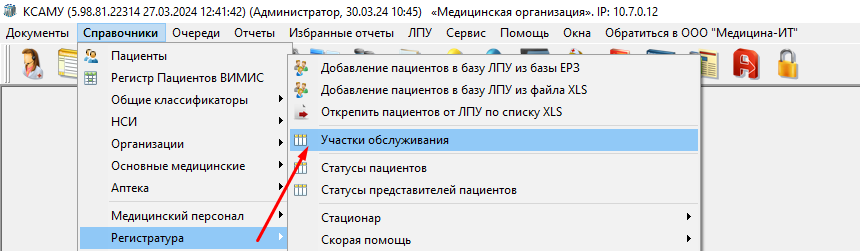
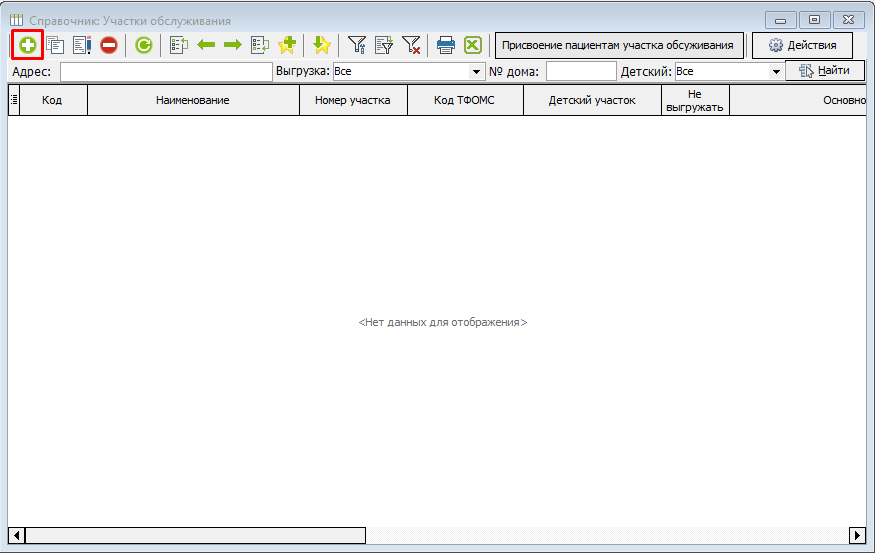
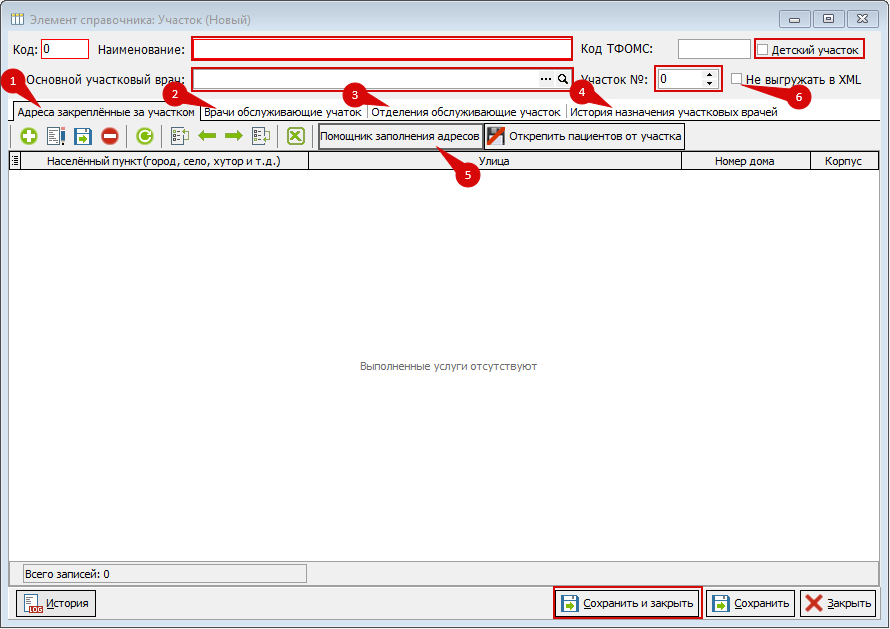
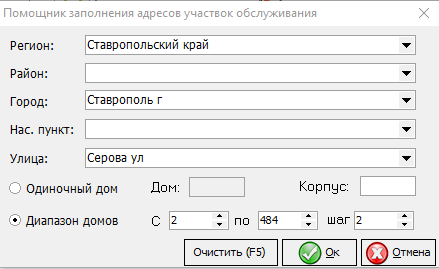


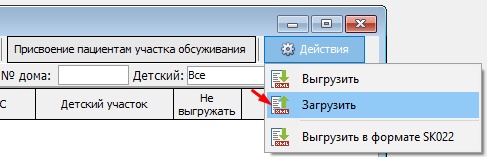
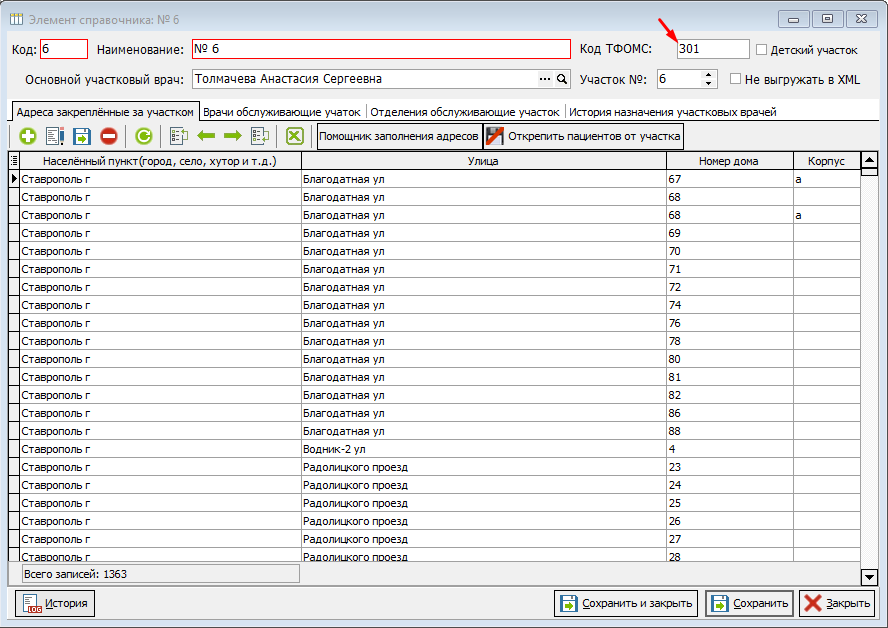
No Comments